こんにちは、DAIKIです!
今回は、
『Google Search Console(グーグルサーチコンソール)』をご紹介します。
Googleサーチコンソールに登録することで
インデックス登録のリクエストや、
サイトの状況を把握することができるようになります。
意図せずして違反に触れてしまった場合や
突発的なエラーが発生した際に、
ページ単位で素早く発見・対応することできるようになるので、
ブログ運営において重要なツールとなります。
Googleが提供する無料・安心のサービスなので、
動画を見ながらぜひ導入してください。
目次
グーグルサーチコンソールの登録とエックスサーバーの設定【動画】
https://search.google.com/search-console/about
自動的に新規タブで開きますので、
動画を見る前に開いておくとスムーズに進めると思います。
グーグルサーチコンソールの使い方
Google Search Console(グーグルサーチコンソール)で、
記事のインデックス登録をリクエストすることができます。
インデックスされていない状態とは、
公開した記事がGoogleの検索にヒットしないということです。
このままではいつまでたってもユーザーに読んでもらえないので、
インデックス登録のリクエストを送ります。
サイトが強くなればインデックスされるスピードも早くなりますが、
最初の頃はなかなかインデックスされないので
記事を公開したら毎回グーグルサーチコンソールを開いてインデックス登録のリクエストを送信する癖をつけましょう。
インデックス登録のリクエスト方法【画像解説】
まずは新しく公開した記事(インデックスしたい記事)のURLをコピーして、
グーグルサーチコンソールの画面上部にある検索窓に貼り付けてエンターを押してください。
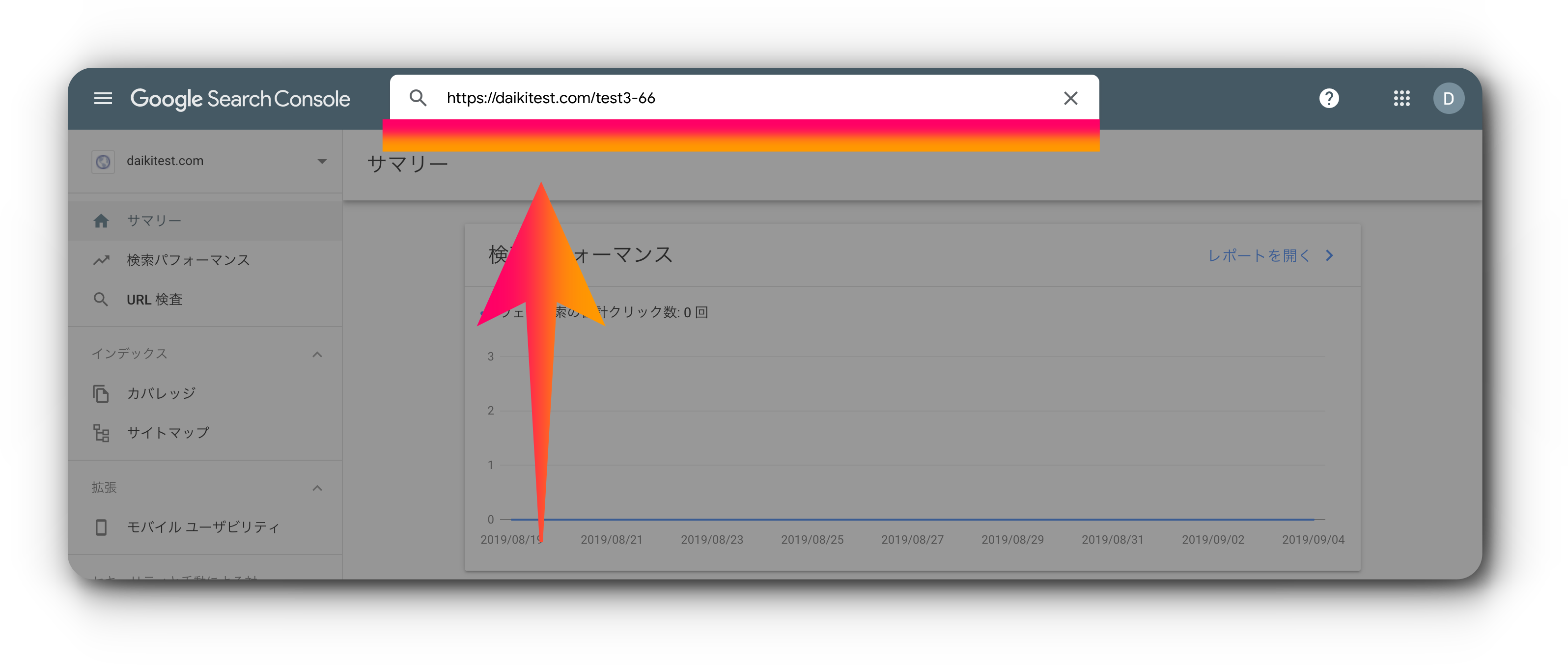
『URLはGoogleに登録されています』
と表示された場合は、
すでにインデックスされているのでこのままで大丈夫です。
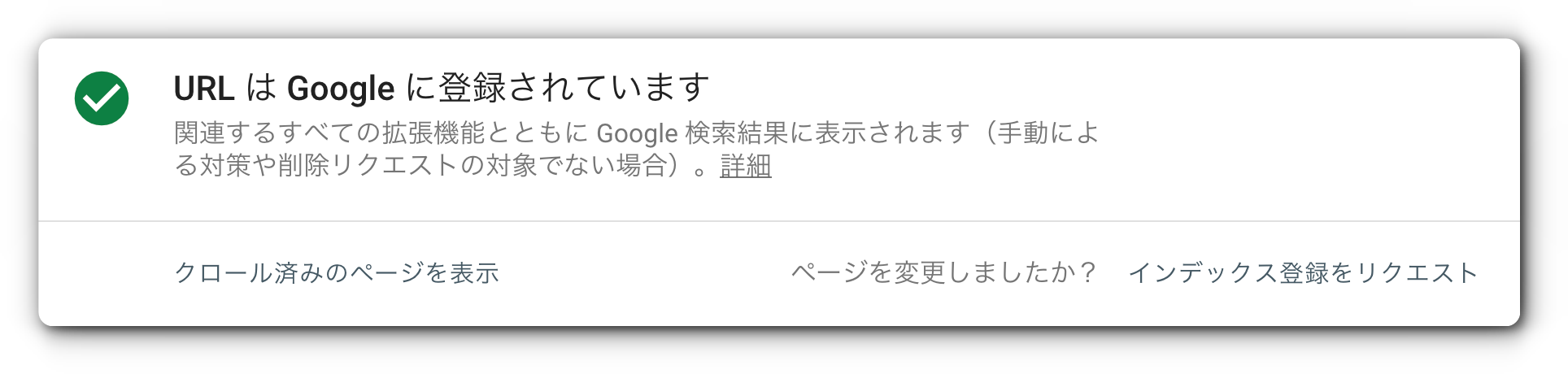
『URLがGoogleに登録されていません』
と表示された場合は、
まだインデックスされていないのでリクエストを送信しましょう。
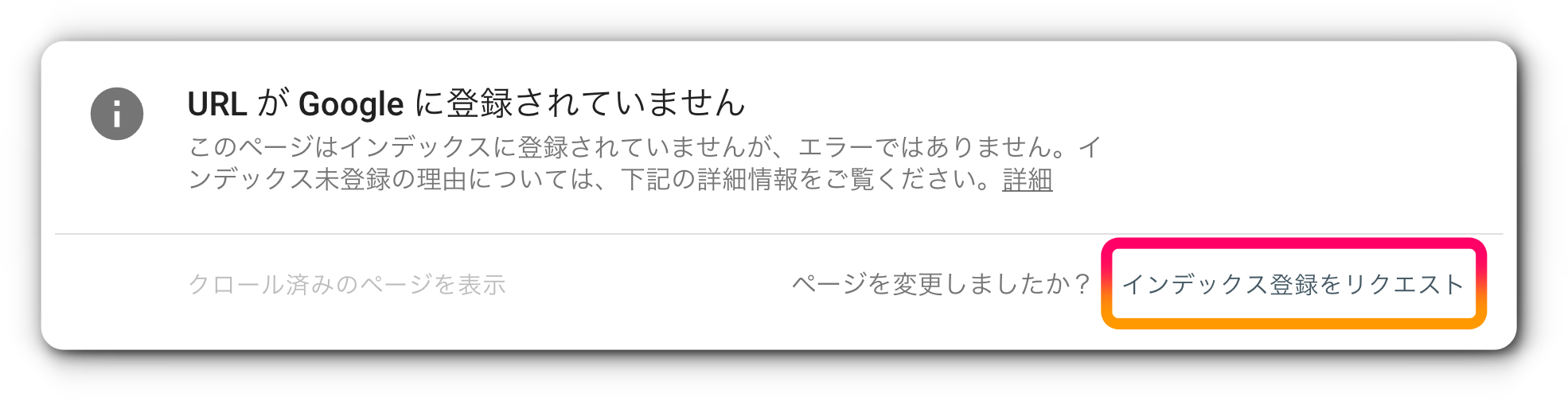
『インデックス登録をリクエスト済み』
の表示が出たら成功です。
リクエストした記事がインデックスされるまで
しばらく時間がかかる場合もありますが、
何度リクエストを送っても変わらないので気長に待ちましょう。
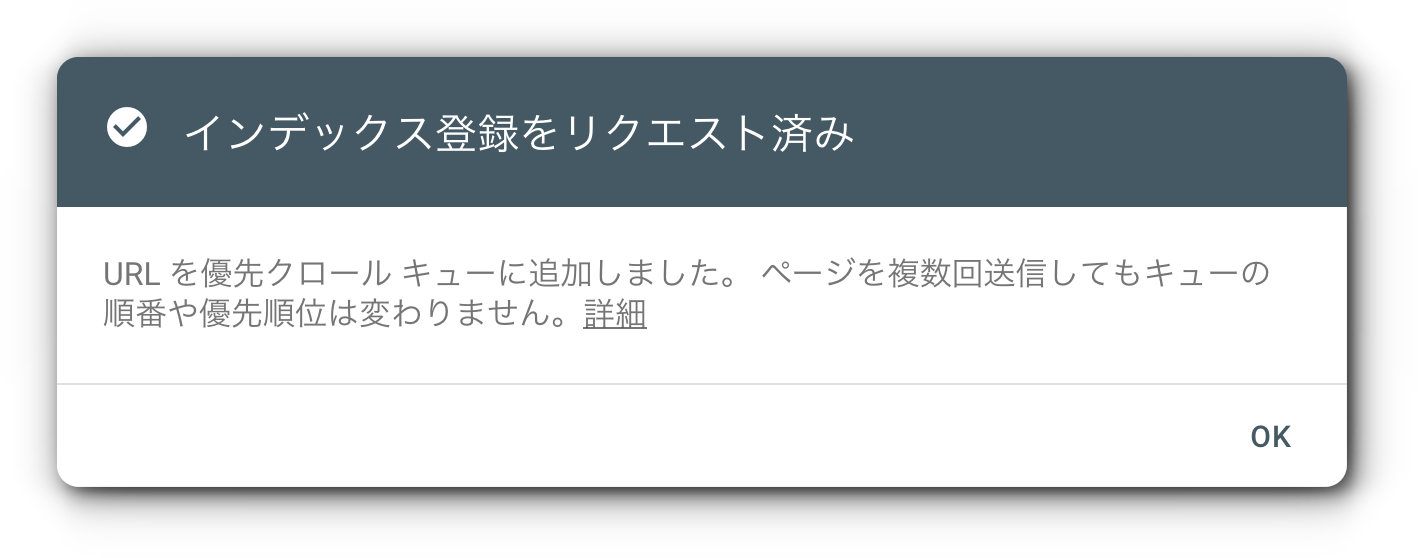
Google Search Console まとめ
インデックス登録のリクエストはとても重要で、
記事を早めにインデックスしてもらうことが可能です。
ブログ記事を公開しても検索に引っかからないと意味がありません。
トレンド系では特に、
1秒でも早く読者の目に止まるように工夫することが、
収益に大きな影響を与えます。
グーグルサーチコンソールを開くことは一手間になりますが、
記事を書いたらインデックス登録のリクエストをする癖をつけましょう。